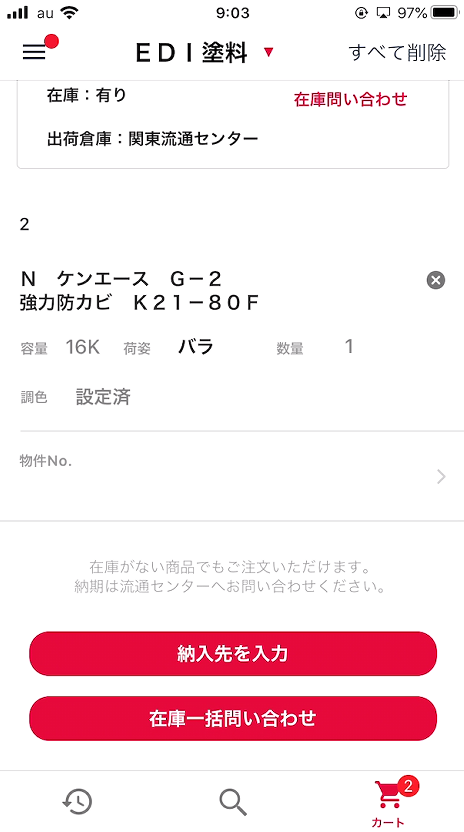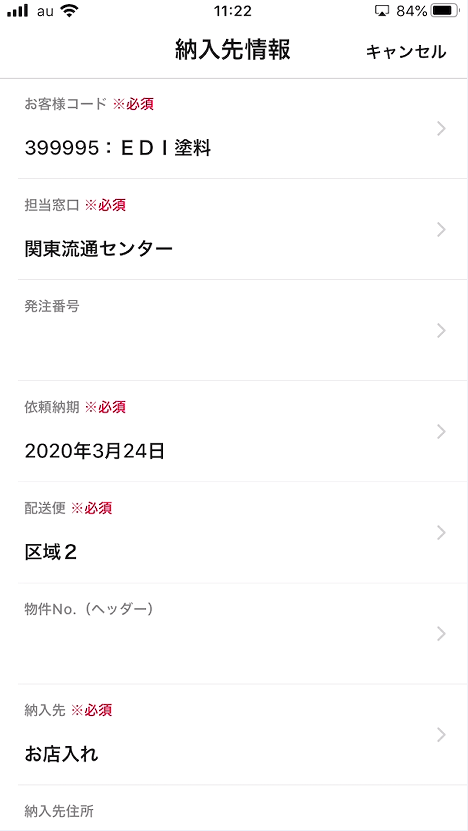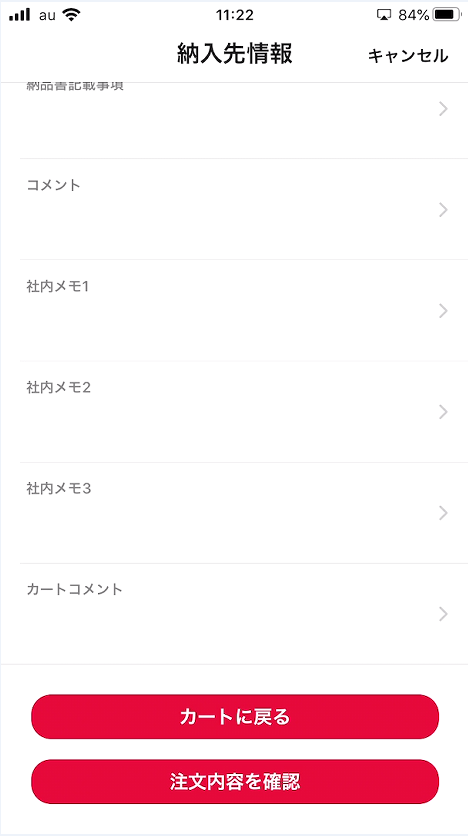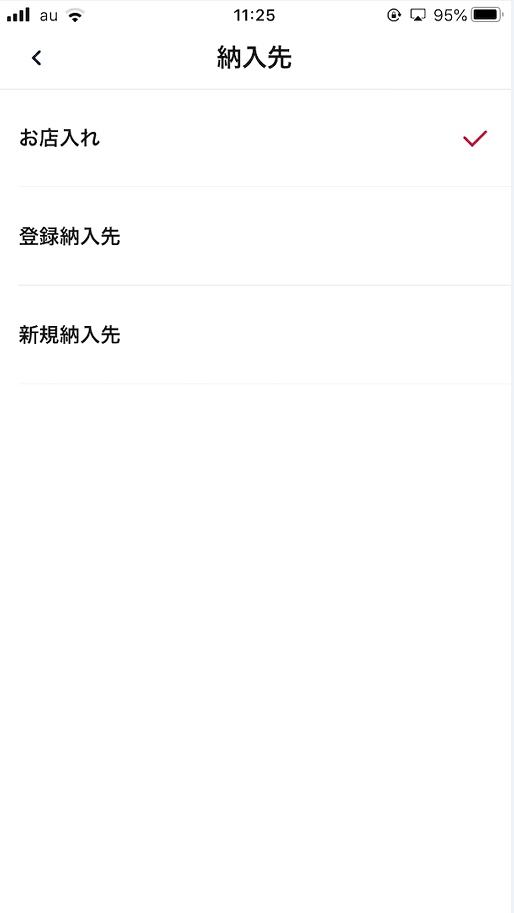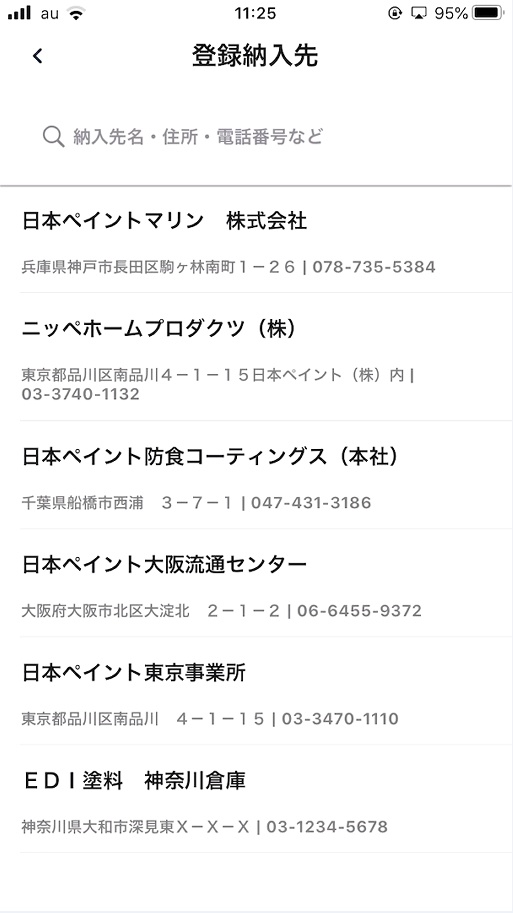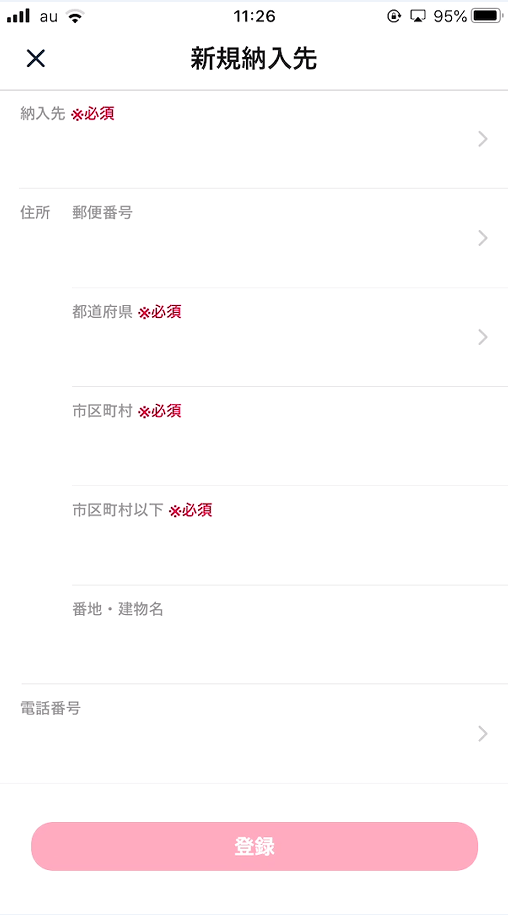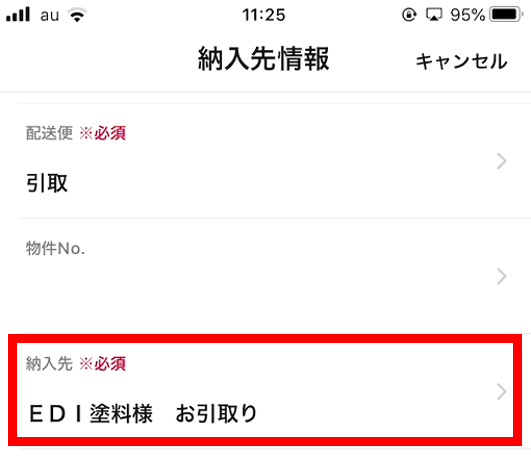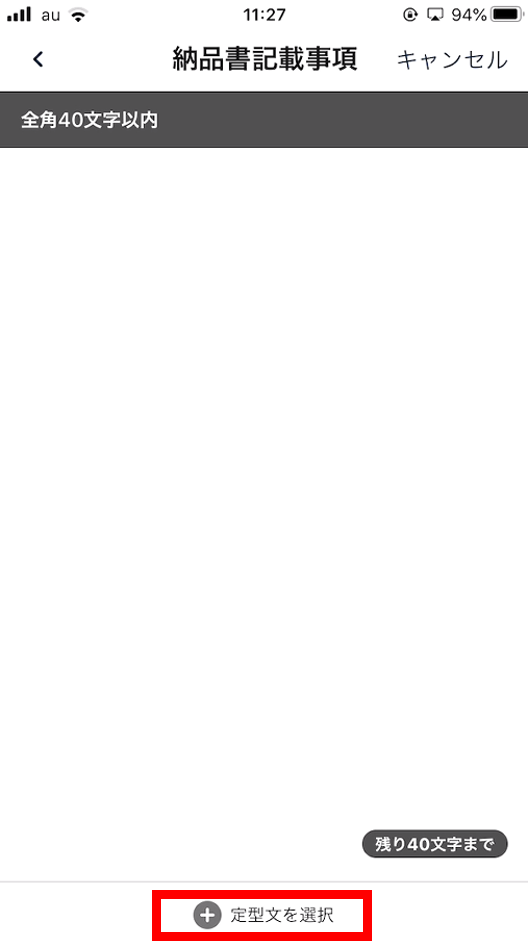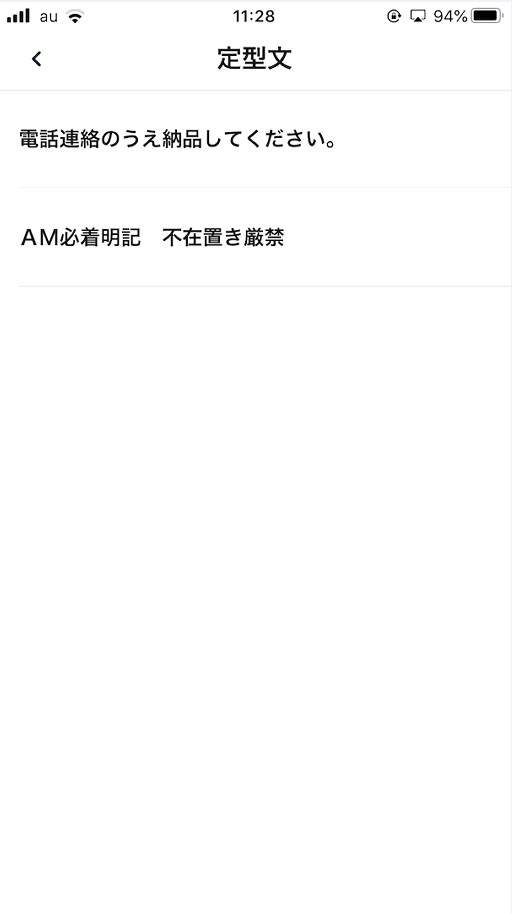2.3.3. 納入先入力¶
依頼納期や納入先等の情報は、 カート 画面の下部の「納入先を入力」ボタンからセットしてください。
注文に必要な納入先情報は注文内容によって異なりますので こちら からご確認ください。
入力が完了し、注文確認画面に進みたい場合は画面の一番下にある「注文内容を確認」ボタンをタップしてください。
カートに戻りたい場合は「カートに戻る」ボタンをタップしてください。
2.3.3.1. 納入先情報¶
納入先情報の入力項目は以下の通りです。
必須項目は必ず、それ以外は必要に応じてセットください。
1. お客様コード
【必須】複数口座をお持ちの場合はセットしたい口座をタップしてください。
2. 担当窓口
【必須】お客さまコードに基づいた出荷担当窓口がセットされています。変更も可能です。
3. 発注番号
任意でご利用ください。(最大半角 10 桁)
4. 依頼納期
【必須】1 ヶ月先まで指定することができます。
5. 配送便
【必須】ご希望の配送便を選んでください。
6. 物件 No (ヘッダー)
物件 No を入力してください。
7. 納入先
【必須】納入先をセットしてください。設定方法は こちら
8. 納入先住所
登録納入先または新規納入先をセットした場合、その住所を表示します。
9. 電話番号
登録納入先または新規納入先をセットした場合、その電話番号を表示します。
10. 納品書記載事項
直接入力するか、 定型文 から選んでください。
11. コメント
弊社受注担当者にご連絡したいことがありましたら入力ください。その場合、担当者がコメントを確認してから納期をご連絡します。
12. 社内メモ 1~3
お客さま の社内共有用の連絡メモとしてお使いください。
13. カートコメント
Web 版 EDI のカート一覧画面でカート情報として表示されます。
2.3.3.2. 納入先の選択方法¶
- 【お店入れ】
- 「お店入れ」をタップすると、お店の住所・電話番号が自動でセットされます。
- 【登録納入先】
- Web 版 EDI の 「納入先を管理する 」画面で登録した納入先をセットすることができます。指定したい納入先を検索し、タップして選択してください。検索フィールドで検索できる項目は「納入先名・住所・電話番号」の 3 つです。
- 【新規納入先】
- 新規の納入先を入力する場合は、 納入先名称・住所・電話番号 を入力していただく必要があります。住所は、郵便番号を入力すると市区町村まで自動でセットされます。納入先の情報の入力が完了したら「登録」ボタンをタップしてください。